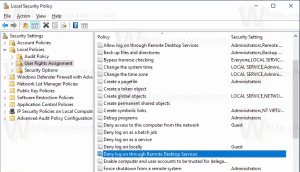Sådan kopieres kommandopromptens output direkte til Windows udklipsholder
Den klassiske måde at kopiere data fra kommandoprompten på er følgende:
- højreklik på kommandopromptens vinduestitel og vælg Rediger -> Marker kommando
- vælg teksten inde i kommandoprompten med musen
- for at kopiere den valgte tekst, højreklik på kommandopromptens vinduestitel og vælg Rediger->Kopiér kommando (eller tryk bare på Enter på tastaturet).
Hvis du har aktiveret Hurtig redigeringstilstand, kan du springe trin 1 over og trække direkte for at vælge og trykke på Enter.
I Windows Vista har Microsoft tilføjet en ny måde, som er ret praktisk og ikke kræver så mange klik - den klip kommando. Det klip kommando kan acceptere output fra alle konsolværktøjer og sende det til Windows udklipsholder. Lad os se, hvordan det kan bruges med følgende enkle eksempel.
Reklame
Lad os kopiere outputtet fra dir-kommandoen til udklipsholderen, som udskriver den givne mappeliste ind i konsollen.

På skærmbilledet ovenfor kan du se resultatet af dir-kommandoen. Lad os ændre kommandoen og kombinere dir-kommandoen med
dir | klip
Bemærk, at den midterste lodrette streg ikke er stort 'i' eller lille 'L', det tegn kaldes den lodrette streg eller rør. Den er placeret over '\'-tasten. Tryk på Shift+\ for at indtaste det.
Udgangen af denne kombination på konsollen vil være tom:

Hvorfor? Fordi alle konsoloutputresultaterne sendes direkte til udklipsholderen!
Kør Notesblok-applikationen (eller din foretrukne teksteditor), og tryk på CTRL+V at indsætte. Du vil få kataloglisten derinde:

Bonustip: specielt til dir-kommandoen kan du angive /b switch, som fjerner den yderligere information fra outputtet, men beholder kun filnavne. Rediger kommandoen for at få den til at se sådan ud:
dir /b|klip
Du får følgende output i udklipsholderen:
 Bonustip: clip.exe sendes også som en del af Windows XP Professional x64 Edition, så du kan også kopiere 32-bit EXE til clip.exe fra C:\Windows\syswow64 til Windows XP 32-bit edition.
Bonustip: clip.exe sendes også som en del af Windows XP Professional x64 Edition, så du kan også kopiere 32-bit EXE til clip.exe fra C:\Windows\syswow64 til Windows XP 32-bit edition.